– Nhận phòng / Đặt phòng
– Nhận phòng / Đặt phòng theo đoàn
– Kiểm tra/Quản lý đặt phòng & Xếp phòng tự động
– Nhận phòng từ danh sách đặt phòng
– Trả phòng / Chuyển thanh toán
– Chuyển phòng
– Thêm dịch vụ / Trả dịch vụ
– Trả trước / Đặt cọc
– Xem nhật ký / hiện trạng phòng / In báo cáo
– Quản lý thông tin khách hàng
– Cảnh báo khách hàng
– Quản lý thông tin phòng
1/ Đặt phòng, nhận phòng
1.1 Đặt/nhận phòng từ trang chủ
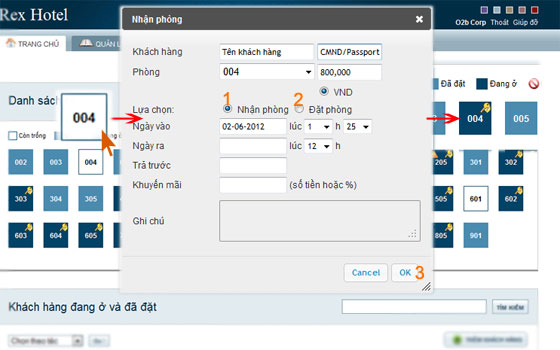
– Click vào biểu tượng phòng trống hoặc đẵ đặt -> Điền tên khách hàng -> Bấm OK (3). Nếu đặt phòng lựa chọn mục (2) .
– Mục ngày vào bạn có thể chỉnh lại ngày giờ đúng thực tế hoặc giá bán phòng nếu được quản lý cho phép
– Mẹo nhỏ: Bạn chỉ cần nhập tên / vài số chứng minh bên phải. Phần mềm sẽ lọc qua danh sách khách hàng cũ để tự động điền phần còn lại
1.2 Kiểm tra hiện trạng phòng & đặt phòng nhanh
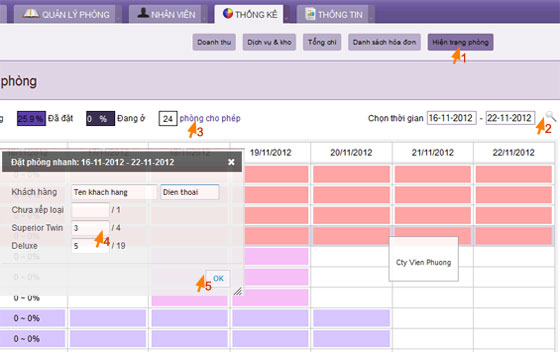
(1) Chọn hiện trạng phòng
(2) Chọn thời gian kiểm tra hiện trạng phòng
Phiên bản có phí:
(3) Số phòng trống tối đa cho phép. Click mục này để đặt phòng nhanh (4)
(4) Nhập số phòng cần đặt trong thời gian đã chọn. Nếu lớn hơn số tối đa bên cạnh. Phần mềm sẽ dùng số phòng trống tối đa
(5) Bấm OK để đặt phòng nhanh. Phần mềm sẽ tự chọn danh sách phòng thích hợp
Về đầu trang
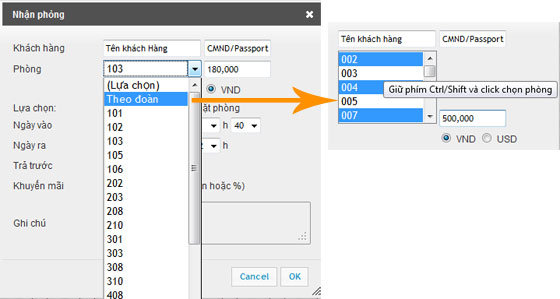
– Chọn theo đoàn từ danh sách phòng -> Giữ Ctrl và Click chọn nhiều phòng hoặc giữ nút Shirt để chọn doanh sách phòng
– Có thể chọn khách hàng từ danh sách khách hàng -> Chọn tác -> Đặt phòng để lựa chọn tất cả trong danh sách phòng
Về đầu trang
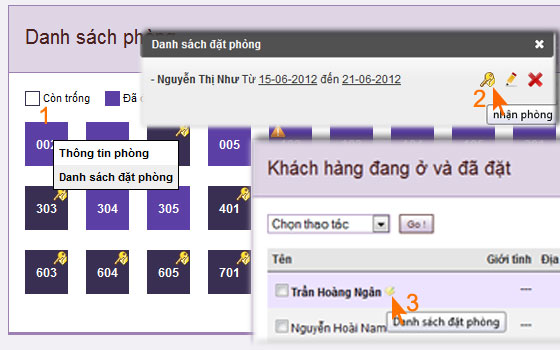
Click chuột phải vào danh sách đặt phòng (1)-> Click vào biểu tượng đặt phòng (2) -> OK hoặc click vào biểu tượng đặt phòng từ danh sách khách hàng (3)
Về đầu trang
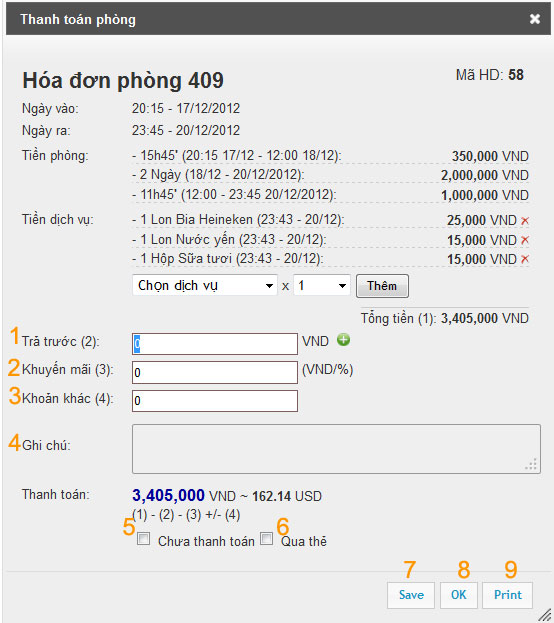
Click chuột vào bất kỳ phòng đang ở
(1) Trả trước: Nếu khách ở dài hàng cần trả trước bạn nhập vào mục trả trước rồi bấm Save để lưu lại. Lần tiếp theo bạn có thể click vào dấu +
(2) Khuyến mãi: Bạn nhập số tiền (50,000) hóa đơn sẽ trừ vào phần tổng thanh toán. Nếu nhập % (30%) hóa đơn sẽ trừ 30% tiền phòng. Lưu ý: Không trừ vào tiền dịch vụ
(3) Mục khác: Nhập số sẽ cộng vào mục THANH TOÁN hoặc nhập vào dấu ( – ) phía trước để trừ vào mục THANH TOÁN
(4) Ghi chú: Nhập thông tin bấm SAVE
(5) Đánh dấu vào mục [Chưa thanh toán] nếu hóa đơn nợ. Nhớ ghi chú thông tin vào mục (4) để cần thiết cho việc thu nợ
– Lựa chọn [Lưu vào hóa đơn nợ] Dùng để lưu vào danh sách công nợ
– Lựa chọn [Chuyển thanh toán vào phòng …] Dùng để chuyển tổng tiền phòng này vào danh sách phòng đang ở.
(6) Qua thẻ: Khách hàng thanh toán qua thẻ. Nếu chọn mục (5) và (6) có nghĩa là thanh toán nợ qua thẻ
(7) SAVE: Khi cần lưu thông tin hóa đơn hay nhập các mục (Trả trước, khuyến mãi, khoản khác, ghi chú) bấm SAVE
(8) OK: Trả phòng và lưu hóa đơn
(9) Print: Nếu bấm OK sẽ trả phòng và In ngược lại bấm Cancel chỉ in hóa đơn mà không trả phòng
– Lưu ý: Bấm chữ X trên góc phải trên cùng hoặc phím Esc (Góc trái trên cùng bàn phím) để tắt hóa đơn nếu không thay chỉ xem hóa đơn để tránh gởi dữ liệu ngốn tài nguyên máy tính
Về đầu trang
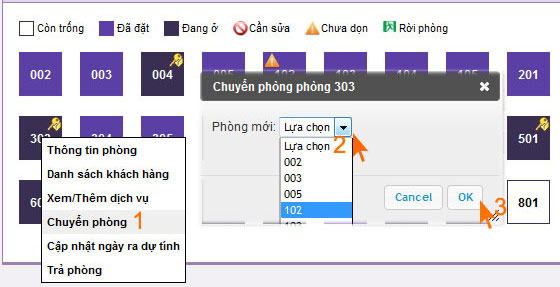
Click chuột phải vào phòng đang ở -> CHUYỂN PHÒNG (1) -> Lựa chọn phòng mới (2)-> OK (3)
Lưu ý trường hợp chuyển phòng khác giá. Xem xử lý tình huống
Về đầu trang
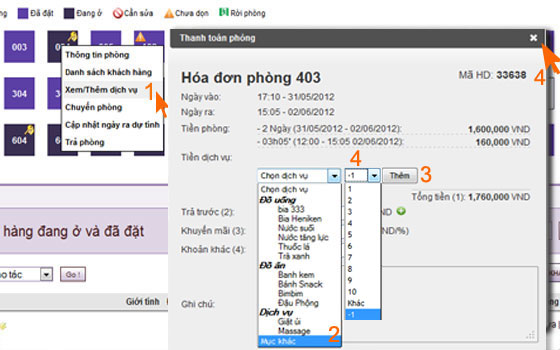
– Click phải chuột vào biểu tượng phòng đang ở -> Chọn Xem / thêm dịch vụ
– Hoặc click trái chuột trên biểu tượng phòng đang ở -> Chọn dịch vụ -> Thêm (3) -> (4) Tắt cửa sổ (hoặc bấm OK để trả phòng)
– Nếu dịch vụ không có trong danh sách chọn Mục khác (2) . Nhập tên và giá dịch vụ mới
– (4) Để trả dịch vụ, chọn số lượng âm từ danh sách dịch vụ. Có thể chọn mục khác để bất kỳ số lượng nào
Về đầu trang
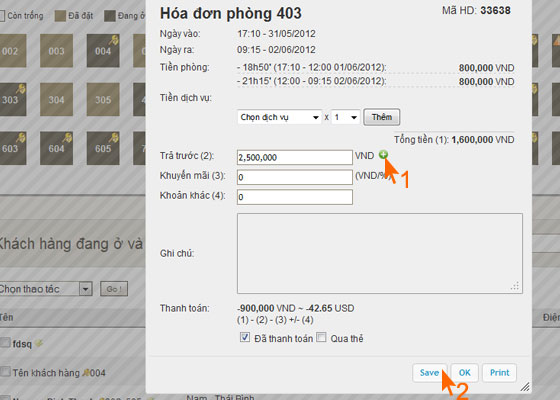
– Click vào biểu tượng phòng -> (Nếu lần đầu thêm) Nhập số tiền mục trả trước -> Save (2)
– Thêm trả trước tiếp theo: Tượng tụ bước trên chọn dấu cộng mục (1)
Về đầu trang
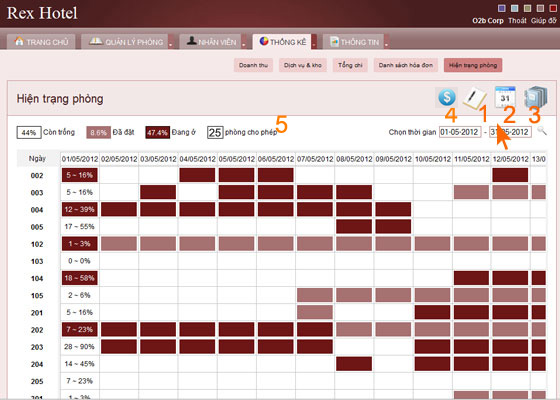
– (1) Xem nhật ký công việc
– (2) Xem hiện trạng phòng và danh sách
– (3) In báo cáo theo mẫu công an địa phương
– (4) Công cụ chuyển đổi tiền tệ
– (5) Kiểm tra tình trạng phòng và đặt phòng nhanh
Về đầu trang
Click vào tên khách hàng để xem chi tiết thông tin / Lịch sử giao dịch khách hàng. Ckick Sửa / Xóa bên phải để thay đổi thông tin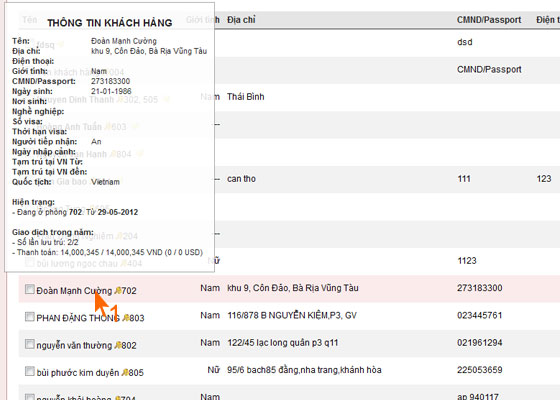
Về đầu trang
Chức năng này cho phép cảnh báo trên toàn hệ thống hơn 500 khách sạn của O2b giúp ngăn ngừa các hành vi lừa đảo, gian lận, tội phạm hiệu quả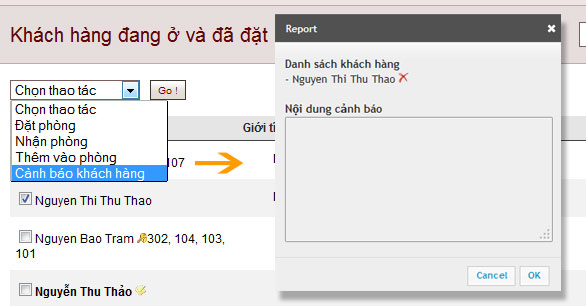 Đánh dấu chọn từ danh sách khách hàng -> Chọn thao tác (Cảnh báo khách hàng) -> Gõ nội dụng -> OK (Lưu ý cảnh báo chỉ lưu với thông tin khách hàng có đầy đủ họ tên và cmnd để tránh nhầm lẫn
Đánh dấu chọn từ danh sách khách hàng -> Chọn thao tác (Cảnh báo khách hàng) -> Gõ nội dụng -> OK (Lưu ý cảnh báo chỉ lưu với thông tin khách hàng có đầy đủ họ tên và cmnd để tránh nhầm lẫn
Về đầu trang
– Click chuột phải vào biểu tượng phòng -> (1) Thông tin phòng
– (3) Hiện trạng phòng: Tùy chọn hiển thị thông tin phòng (Cần sửa / Chưa dọn / Sẵn sàng)
– (4) Thông tin phòng: ghi chú lại thông tin phòng. Ví dụ: Hư vòi sen 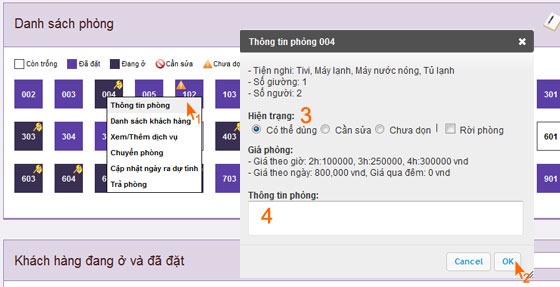
Về đầu trang
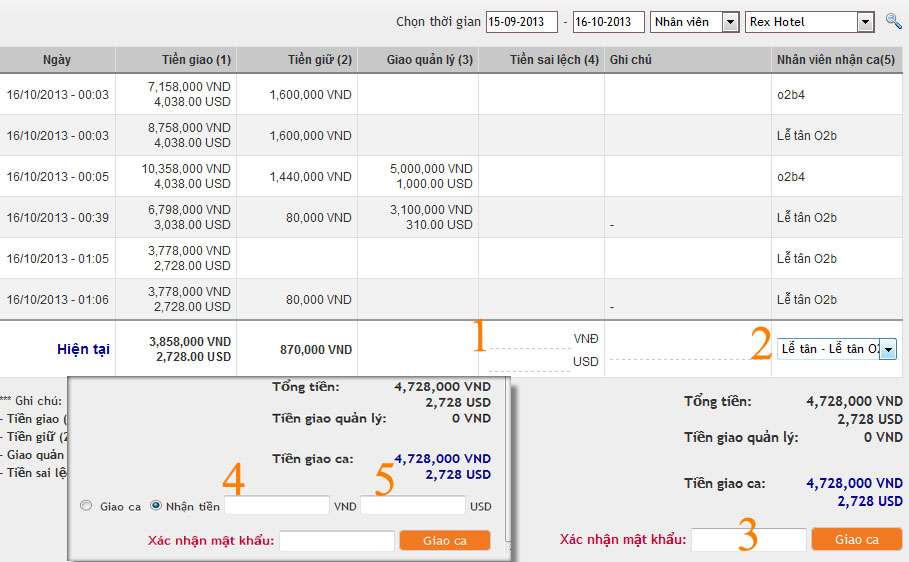
– Chọn THỐNG KÊ -> DANH SÁCH HÓA ĐƠN -> GIAO CA
– Tiền giao (1) : Tổng số tiền nhận từ ca trước: (1) + (2) – (3) +/- (4)
– Thu trong ca (2): Tiền [Tổng thu – chi] trong ca tính từ đầu ca
– Giao quản lý (3): Tiền bàn giao cho quản lý hằng ngày
– Tiền sai lệch (4): Số tiền dư hoặc thiếu so với phần mềm
– Hiện tại: Số tiền trong ca hiện tại. Mục Tiền giao ca là tổng số tiền còn lại giao ca sau
– (1) Nếu đây là lần đầu tiên sử dụng. Mục tiền nhận từ ca trước cột [Hiện tại] = 0 . Vì thế số tiền hiện tại chỉ bằng số tiền thu trong ca mà không bao gồm số tiền nhận từ ca trước. Dùng mục chêch lệch ở mục (1) để nhập số tiền ban đầu sao cho số Tiền Giao ca màu xanh bên phải = số tiền thực tế giao lại ca sau. Trong các lần sau nếu số tiền giao ca sai sót so với phần mềm dùng mục này để điều chỉnh
– (2) Chọn nhân viên để giao ca.
+ Nếu người nhận là lễ tân. Người nhận kiểm tra số tiền nhận ở mục Tiền giao ca đúng số tiền nhận trong thực tế và nhập mật khẩu. Số tiền sẽ chuyển sang ca sau và tự động Login vào ca mới.
+ Nếu người nhận là QUẢN LÝ. Cho phép tùy chọn giao tiền cho quản lý hoặc bàn giao ca giống giao ca cho một lễ tân. Nhập số tiền giao cho quản lý tương tự mục (4) và (5)
– (4) & (5) Số tiền giao quản lý bằng VND hoặc USD giao cho quản lý
– (3) Nhập mật mã của ca nhận tiền để xác nhận. Nếu là lễ tân hệ thống sẽ tự động Logout và Login vào ca mới
Bấm [GIAO CA] sẽ tự động In báo cáo theo ca hoặc báo cáo theo ngày dành cho quản lý
Nếu hệ thống không tự động mở trang mới để in báo cáo do bị chặn từ trình duyệt. Vui lòng mở Popup theo hướng dẫn trên Firefox. Hãy làm điều này trước khi bấm giao ca để in được báo cáo
Chọn theo thứ tự chỉ dẫn (1) -> (6) minh họa bên dưới. Ở mục số 05 bạn gõ địa chỉ Website phần mềm mà bạn đang sử dụng (Tùy server mà sử dụng khác nhau). Gõ xong bấm Close để áp dụng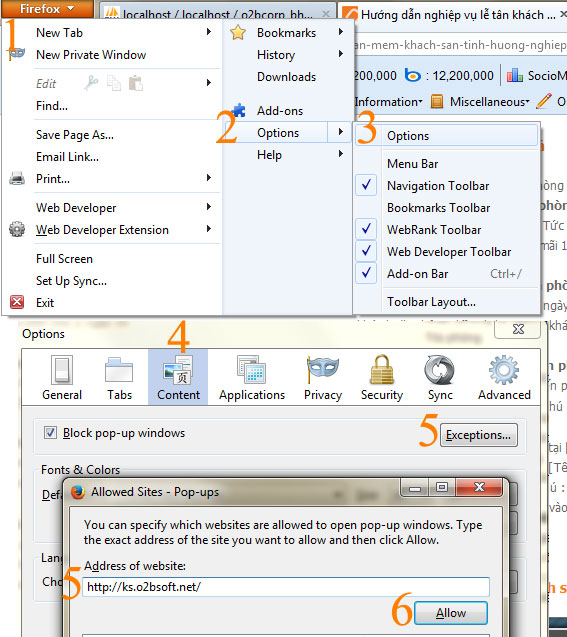
Về đầu trang
– Nếu giá mới phòng cao hơn phòng cũ nhập : Ví dụ: Khách ở 2 ngày ở phòng giá 250.000 chuyển sang phòng giá 300.000. Tức hai ngày cũ sẽ tính thành 300K hết. Vì thế phải trừ vào mục khoản khác hoặc nhập ô khuyến mãi 100.000 cho 2 ngày đó
– Nếu phòng mới thấp hơn giá phòng cũ: Ví dụ: Khách ở 2 ngày ở phòng giá 250.000 chuyển sang phòng giá 200.000. Tức hai ngày cũ sẽ tính thành 200K hết. Vì thế phải thêm vào mục khoản khác hoặc thêm phần dịch vụ Mục khác [Xem hướng dẫn] cộng thêm 100.000 cho hai ngày trên
– Nếu phòng khác giá và giá bán phòng khác mặc định:
+ Nếu khách khách mới ở và chuyển phòng: Hủy hóa đơn hiện tại [Bấm trả phòng -> Đánh dấu mục Chưa thanh toán -> Ghi chú : Hủy hóa đơn chuyển sang phòng [Tên phòng]+ Nếu phòng ở lâu:
#Bước I: Thanh toán phòng hiện tại [Bấm trả phòng -> Đánh dấu mục Chưa thanh toán -> Ghi chú : Thanh toán cùng phòng [Tên phòng mới]# Bước II: Nhận phòng mới ghi chú : Thanh toán cùng hóa đơn nợ [Tên phòng + Mã HĐ)
Hoặc bạn có thể nhập hóa đơn cũ vào mục DỊCH VỤ -> MỤC KHÁC và hủy hóa đơn trước
Xem cách hủy hóa đơn
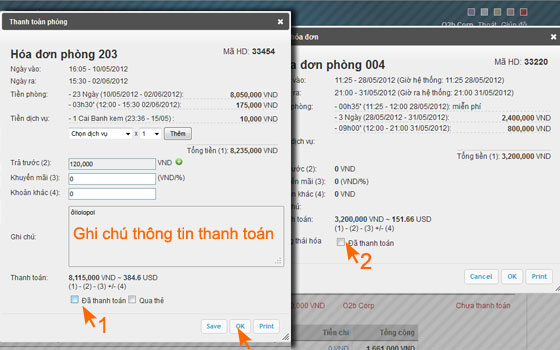
– Đánh dấu Chưa thanh toán . Nếu thu nợ qua thẻ. Đánh dấu kèm Qua thẻ
– Thu nợ: Chọn THỐNG KÊ -> DANH SÁCH HÓA ĐƠN trên menu -> Click danh hóa đơn chưa thanh toán -> Click chọn [Đã thanh toán] -> Click OK . Nếu thu nợ qua thẻ đánh Qua thẻ (Bản có phí)
15/ Thao tác sai hay nhầm lẫn
– Hủy hóa đơn:
+ Bản có phí: Click trái chuột trả phòng ->Đánh dấu Chưa thanh toán. Ghi chú lại lý do hủy phòng -> QUẢN LÝ vào mục THỐNG KÊ -> DANH SÁCH HÓA ĐƠN -> Chọn hóa chưa thanh toán -> Cick xem -> Chọn mục Hủy đơn (hoặc làm theo bản miễn phí (Không đề xuất))
+ Bản miễn phí: Click trái chuột trả phòng ->Bỏ dấu Đã thanh toán -> Nhập khuyến mãi 100% hoặc – khoản khác bằng số tiền thanh toán -> Ghi chú lại lý do -> OK
Lưu lý: Quản lý có thể theo dõi việc này dễ dàng bằng cách theo dõi nhật ký công việc lựa chọn mục ghi chú
Về đầu trang
+ Chọn dịch vụ đó -> Chọn số lượng âm tương ứng
+ Nhập khuyến mãi. Ghi chú lại trên hóa đơn (bản miễn phí)
– Thu phí hóa đơn VAT: Chọn thêm dịch vụ chọn mục khác. Nhập phí VAT , nhập số tiền [Xem chi tiết]
– Tính tiền khác qui định khách sạn: Sử dụng mục khuyến mãi, khoản khác (nhập dấu – nếu bớt tiền) . Ghi chú lại trong hóa đơn
– Quên tính tiền: Kiểm tra tông tiền thanh toán hiện tại. Nếu khác -> Nhập mục khuyến mãi và ghi chú chi tiết trên hóa đơn

 简体中文
简体中文 Tiếng Việt
Tiếng Việt